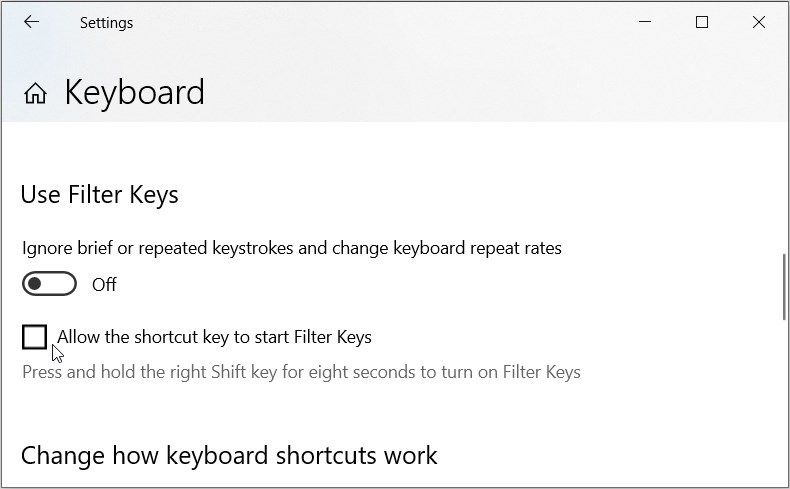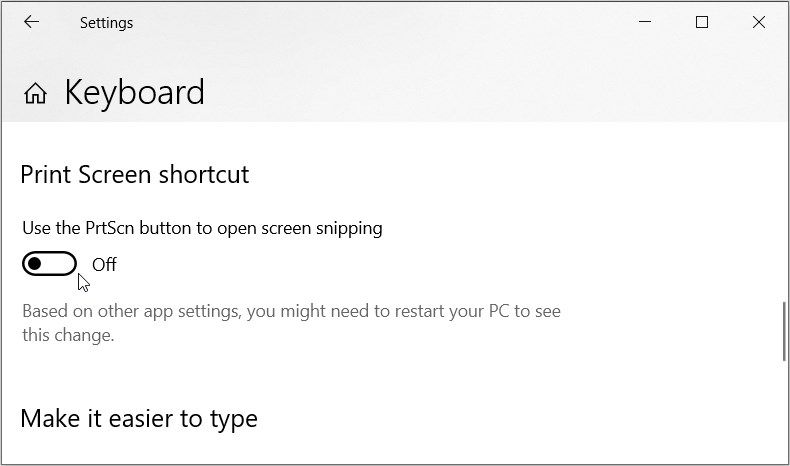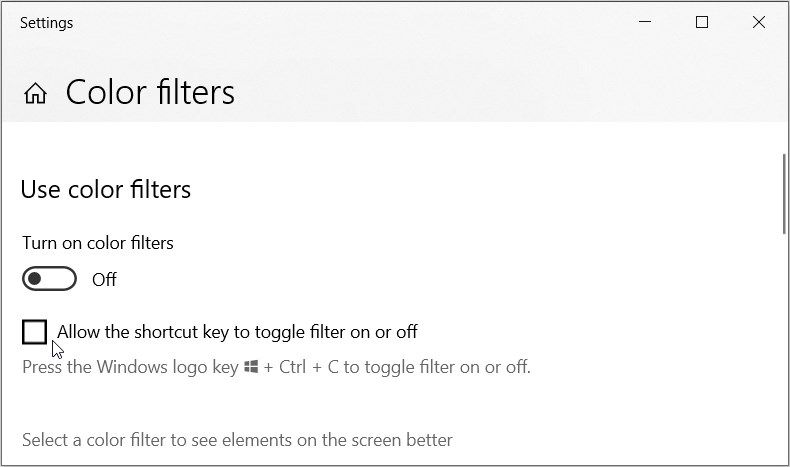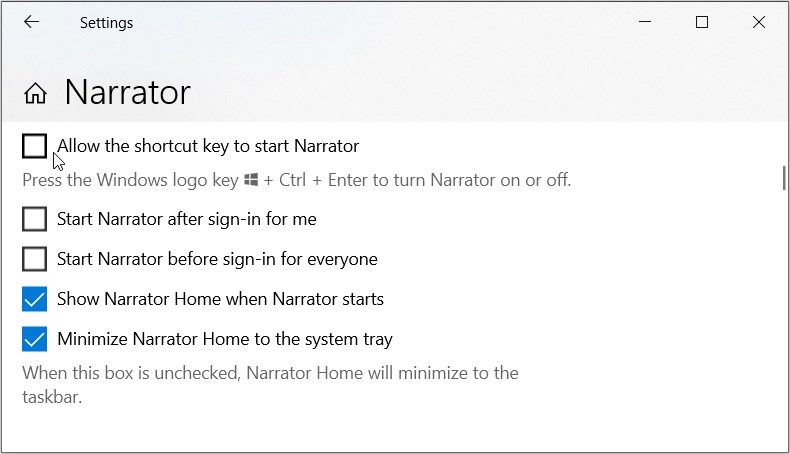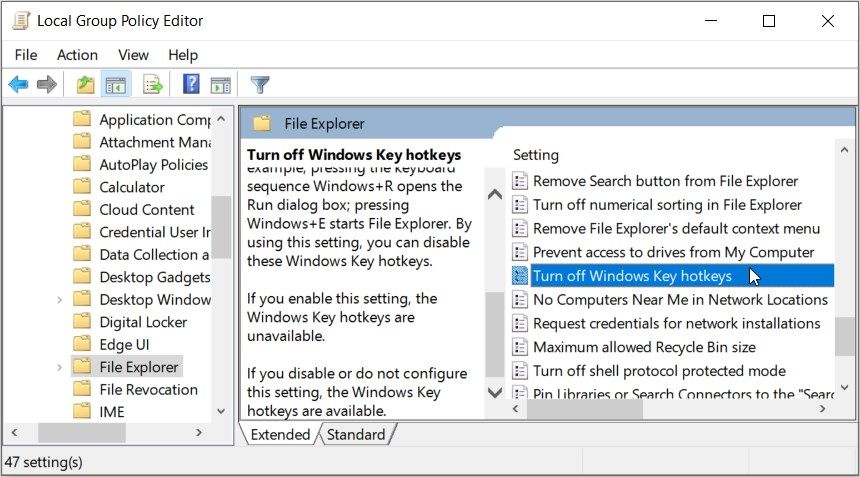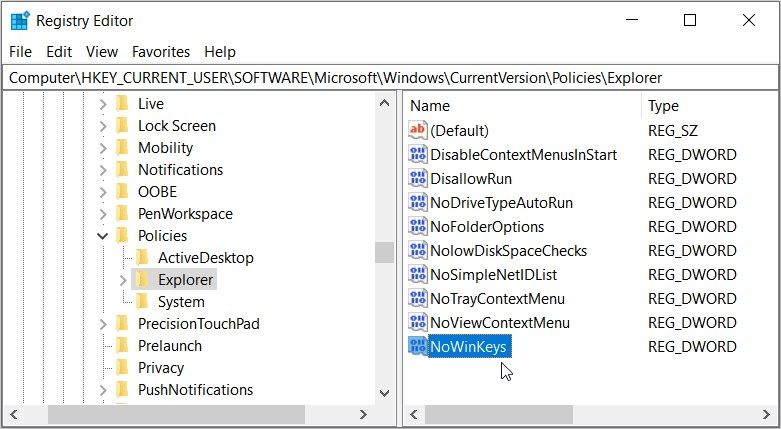.
Pressionamentos acidentais de teclas podem interromper seu fluxo de trabalho e causar interrupções desnecessárias. Felizmente, você pode desabilitar atalhos de teclado no Windows para evitar esses problemas e criar uma experiência de digitação mais suave. Abaixo, exploraremos suas opções para se livrar de atalhos indesejados.
1. Use o aplicativo Configurações (para certas teclas de atalho)
O aplicativo Configurações no Windows pode ser útil para desabilitar algumas teclas de atalho específicas do Windows, como as do Narrador do Windows, Teclas de Aderência, Print Screen, Teclas de Filtro, Teclas de Alternância e filtros de cor.
Veja como desabilitar teclas de atalho usando o aplicativo Configurações:
- Tipo Permitir que a tecla de atalho inicie as Teclas de Filtro na barra de pesquisa do menu Iniciar e selecione o Melhor partida.
- Desmarque a opção Permitir que a tecla de atalho inicie as Teclas de Filtro caixa para desabilitar esta opção. Quando esta opção estiver habilitada, pressione e segure a deslocamento para a direita por cerca de oito segundos ativará as Teclas de Filtro.
- Da mesma forma, se você rolar para cima, verá caixas de seleção semelhantes para Sticky Keys e Toggle Keys. Desmarque-as também.
- Em seguida, role para baixo e desative a alternância abaixo Atalho para Print Screen para evitar que o botão PrtScn abra a ferramenta de recorte.
Agora, você pode seguir o conjunto de instruções abaixo para desabilitar atalhos de teclado para filtros de cores:
- Agora, digite Permitir que a tecla de atalho ligue ou desligue os filtros de cor na barra de pesquisa do menu Iniciar e selecione o Melhor partida.
- Desmarque a opção Permitir que a tecla de atalho ative ou desative o filtro caixa. Quando isso estiver habilitado, pressione Vitória + Ctrl + C ativará ou desativará os filtros de cor.
Por fim, mostraremos como desabilitar os atalhos de teclado para o recurso Narrador que descreve o conteúdo que aparece na tela:
- Tipo Permitir que a tecla de atalho inicie o Narrador na barra de pesquisa do menu Iniciar e selecione o Melhor partida.
- Em seguida, desmarque a caixa Permitir que a tecla de atalho inicie o Narrador caixa para desabilitar esta opção. Quando esta opção estiver habilitada, pressione Vitória + Ctrl + Enter ativará ou desativará o Narrador.
2. Desabilite atalhos usando o Editor de Política de Grupo
Infelizmente, o aplicativo Configurações no Windows não permite que você gerencie todos os atalhos de teclado. É aí que o Editor de Política de Grupo entra. O Editor de Política de Grupo Local permite que você solucione problemas do PC e ajuste várias configurações do sistema.
Veja como usá-lo para desabilitar as teclas de atalho do Windows:
- Tipo Editar política de grupo na barra de pesquisa do menu Iniciar.
- Clique com o botão direito do mouse em Melhor partida resultado e selecione Executar como administrador.
- Navegar para Configuração do usuário > Modelos administrativos > Componentes do Windows e clique no Explorador de arquivos pasta.
- Agora, role para baixo à direita e clique duas vezes no Desativar as teclas de atalho do Windows opção.
- Selecione Habilitado da janela que aparece.
Por fim, feche o Editor de Política de Grupo Local e reinicie o computador para aplicar essas alterações.
3. Desabilite atalhos de teclado usando o Editor do Registro
Você pode desabilitar os atalhos de teclado ajustando algumas chaves do Registro. Mas antes de começar, considere fazer um backup do Registro do Windows para garantir que você possa recuperá-lo se surgirem problemas. Agora, aqui está como desabilitar atalhos de teclado usando o Editor do Registro:
- Tipo Editor de registro na barra de pesquisa do menu Iniciar. Clique com o botão direito do mouse em Melhor partida resultado e selecione Executar como administrador.
- Copie e cole o seguinte comando na barra de endereço e pressione Digitar:
HKEY_CURRENT_USERSoftwareMicrosoftWindowsCurrentVersionPolicies - Agora, clique duas vezes Políticas para expandir e revelar o Explorador chave. Se estiver faltando, crie-a clicando com o botão direito do mouse Políticas chave e seleção Novo > Chave. A partir daí, nomeie esta chave como Explorador.
- Quando estiver na tecla “Explorer”, clique com o botão direito em um espaço em branco à direita e selecione Novo > Valor DWORD (32 bits). Em seguida, nomeie esse valor como Sem Chaves de Vitória e pressione Digitar.
- Para desabilitar as teclas de atalho, clique duas vezes no Sem Chaves de Vitória valor e definir o Dados de valor como 1.
Por fim, feche o Editor do Registro e reinicie o computador para salvar essas alterações.
Embora os atalhos de teclado possam melhorar a eficiência e acelerar certas operações, eles podem causar ações não intencionais se você estiver propenso a clicar errado e interromper seu fluxo de trabalho. Espero que, com nossas instruções detalhadas, você tenha conseguido desabilitar todos os atalhos de teclado que você realmente não usa ou não precisa.
.